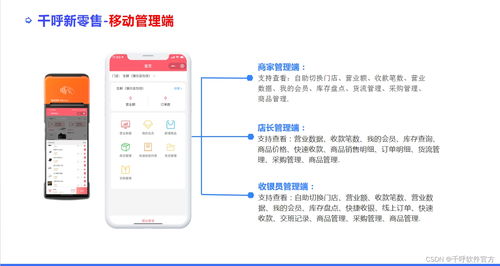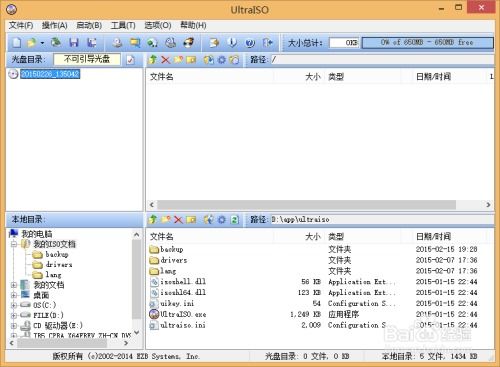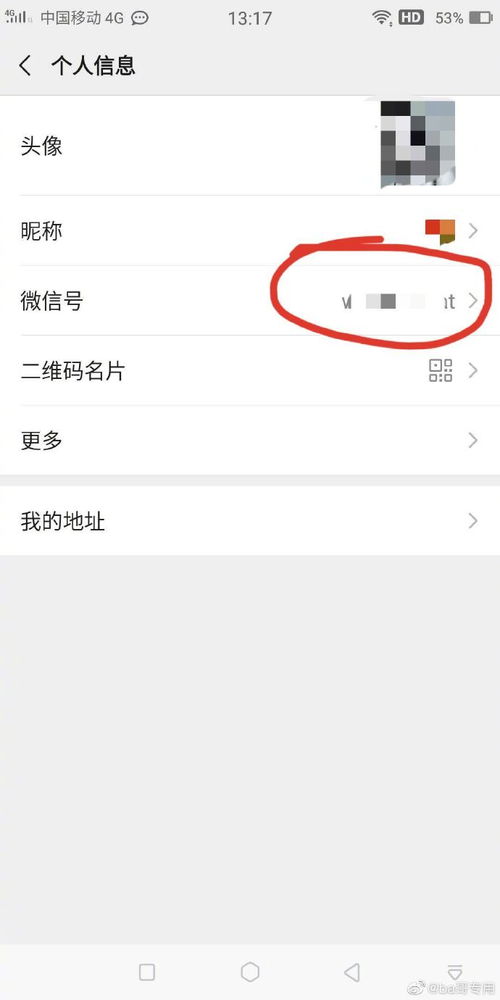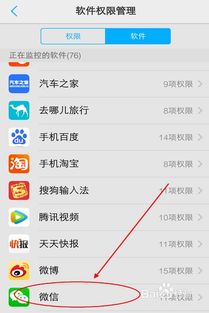安卓手机系统连接电脑,数据同步无忧
时间:2025-02-07 来源:网络 人气:
亲爱的手机控们,你是否有过这样的烦恼:手机里的照片、视频、文档,想要传输到电脑上,却不知道怎么操作?别急,今天就来给你揭秘安卓手机系统连接电脑的神秘面纱,让你轻松成为手机与电脑之间的“超级连接师”!
一、USB数据线:最传统的连接方式

说起连接电脑,那当然得先提提USB数据线。这可是最老牌的连接方式了,简单粗暴,效果杠杠的!
1. 准备工具:一根USB数据线,一头连接手机,一头连接电脑。
2. 连接步骤:将数据线的一端插入手机,另一端插入电脑的USB端口。
3. 选择模式:手机连接后,会出现一个选择连接方式的提示,这里要选择“文件传输”或“MTP”模式。
4. 电脑操作:打开电脑的文件资源管理器,你会在“我的电脑”里看到一个名为“手机”的设备,这就是你的安卓手机啦!
二、无线连接:科技感满满的新选择

随着科技的发展,无线连接逐渐成为趋势。下面,我们就来聊聊几种无线连接的方式。
1. AirDroid:手机变遥控器
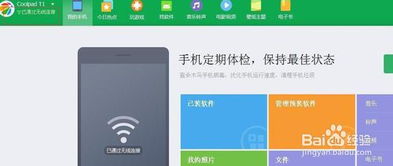
AirDroid是一款非常实用的手机管理软件,可以实现手机与电脑的无缝连接。
1. 安装应用:在手机上下载并安装AirDroid应用。
2. 设置网络:确保手机和电脑连接到同一Wi-Fi网络。
3. 电脑操作:在电脑浏览器中输入手机上显示的IP地址,即可访问手机桌面,实现文件传输、应用管理等操作。
2. 蓝牙连接:简单快捷的文件共享
蓝牙连接也是一种常见的无线连接方式,适合传输小文件。
1. 开启蓝牙:在手机和电脑上分别开启蓝牙功能。
2. 配对:在手机上找到电脑的蓝牙设备,进行配对。
3. 传输文件:在手机上选择要传输的文件,发送到电脑即可。
三、云服务:随时随地,轻松传输
现在很多安卓手机都支持云服务,如Google Drive、OneDrive等,通过云服务,你可以随时随地传输文件。
1. 上传文件:在手机上登录云服务账号,上传需要传输的文件。
2. 电脑操作:在电脑上登录同一云服务账号,下载文件即可。
四、注意事项
1. 开启USB调试:在手机设置中,找到“开发者选项”,开启“USB调试”功能。
2. 安全连接:连接电脑时,确保电脑安全可靠,避免病毒感染。
3. 数据备份:在传输文件前,建议先备份手机中的重要数据,以防万一。
五、
通过以上几种方法,相信你已经掌握了安卓手机系统连接电脑的技巧。无论是USB数据线、无线连接,还是云服务,都能让你轻松实现手机与电脑之间的数据传输。快来试试吧,让你的手机与电脑连接更加紧密,生活更加便捷!
相关推荐
教程资讯
系统教程排行